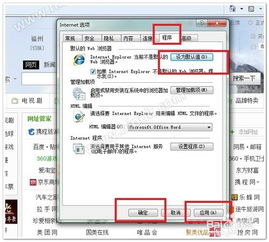
IE浏览器作为Windows系统自带的浏览器,在用户的日常网络生活中扮演着重要角色。无论是工作、学习还是娱乐,IE浏览器都为我们提供了便捷的上网体验。但有时候,我们可能会希望将IE浏览器设置为默认浏览器,并自定义一个喜欢的首页,以便更快地访问自己常用的网站。本文将详细介绍如何实现这两个目标。

自定义IE浏览器首页的步骤如下:

1. 打开IE浏览器:

首先,在桌面上找到IE浏览器的图标,双击打开。如果IE浏览器已经打开,可以直接进行下一步操作。
2. 进入设置菜单:
在IE浏览器的右上角,有一个齿轮状的“设置”图标。点击这个图标,会弹出一个下拉菜单。
3. 选择“Internet选项”:
在下拉菜单中,找到并选择“Internet选项”。这将打开一个包含多个选项卡的对话框。
4. 进入“常规”选项卡:
在“Internet选项”对话框中,可以看到多个选项卡,包括“常规”、“安全”、“隐私”、“内容”和“高级”等。点击“常规”选项卡。
5. 自定义主页:
在“常规”选项卡中,有一个“主页”部分。这里有几个选项,包括“空白页”、“使用默认值”和“使用当前页”。如果我们希望自定义一个主页,可以点击“使用新标签页”或“使用当前页”(如果当前页面正是我们想要设置为主页的页面),然后在上方的输入框中输入我们想要设置为主页的网址。
如果选择“使用新标签页”,则需要在输入框中输入完整的网址,如“http://www.example.com”。
如果选择“使用当前页”,则当前打开的页面会被自动设置为主页。
6. 保存设置:
输入完主页网址后,点击“确定”按钮保存设置。此时,IE浏览器的主页就已经被我们自定义成功了。
7. 重启浏览器:
虽然有些设置会立即生效,但为了确保自定义主页能够正常显示,建议重启IE浏览器。
将IE浏览器设置为默认浏览器的步骤如下:
1. 打开IE浏览器:
同样,首先在桌面上找到IE浏览器的图标,双击打开。
2. 进入设置菜单:
点击右上角的齿轮状“设置”图标,弹出下拉菜单。
3. 选择“Internet选项”:
在下拉菜单中选择“Internet选项”。
4. 进入“程序”选项卡:
在“Internet选项”对话框中,点击“程序”选项卡。
5. 设为默认值:
在“程序”选项卡中,点击“设为默认值”按钮。这将把IE设置为默认的Web浏览器、电子邮件程序和新闻阅读器。
6. 保存设置:
点击“确定”按钮保存设置。
1. 右键点击IE图标:
在桌面上找到IE浏览器的图标,右键点击。
2. 选择“属性”:
在弹出的菜单中选择“属性”。
3. 进入“程序”选项卡:
在属性窗口中,切换到“程序”选项卡(有些版本的Windows可能没有这个选项卡,直接跳到下一步)。
4. 勾选“检查是否为默认浏览器”:
勾选“检查Internet Explorer是否为默认浏览器”选项。这样,每当打开IE浏览器时,如果它不是默认浏览器,系统都会提示用户是否将其设置为默认。
5. 保存设置:
点击“确定”按钮保存设置。
1. 打开控制面板:
点击“开始”菜单,选择“控制面板”。
2. 找到“添加或删除程序”:
在控制面板中,找到并点击“添加或删除程序”选项(在某些版本的Windows中,这个选项可能被命名为“程序和功能”)。
3. 选择“设定程序访问和默认值”:
在弹出的窗口中,选择“设定程序访问和默认值”。
4. 自定义默认程序:
在打开的窗口中,点击“自定义”一栏的小三角按钮,展开选项。
5. 选择IE浏览器:
在展开的选项中,找到并选择“Internet Explorer”浏览器。
6. 保存设置:
点击“确定”按钮保存设置。
1. 杀毒软件干扰:
有时候,我们修改默认浏览器或IE主页后,可能会发现设置没有成功。这可能是因为杀毒软件对浏览器设置进行了保护。此时,我们需要进入杀毒软件的防护中心,找到浏览器保护栏,修改主页设置或直接关闭浏览器防护功能。
2. 注册表修改风险:
虽然通过修改注册表也可以更改默认浏览器设置,但这种方法容易引起系统崩溃,且操作复杂,不建议普通用户使用。
3. 浏览器版本差异:
不同版本的IE浏览器在界面和设置上可能略有差异。因此,在进行设置时,建议参考自己使用的IE浏览器版本的官方文档或帮助文件。
4. 定期更新浏览器:
为了保持浏览器的安全性和稳定性,建议定期更新IE浏览器到最新版本。
通过以上步骤,我们可以轻松地自定义IE浏览器的首页,并将其设置为默认浏览器。这样,每次打开IE浏览器时,都会直接跳转到我们喜欢的网站,提高上网效率。希望这篇文章能够帮助到您!
本站所有软件来自互联网,版权归原著所有。如有侵权,敬请来信告知 ,我们将及时删除。 琼ICP备2023003481号-5